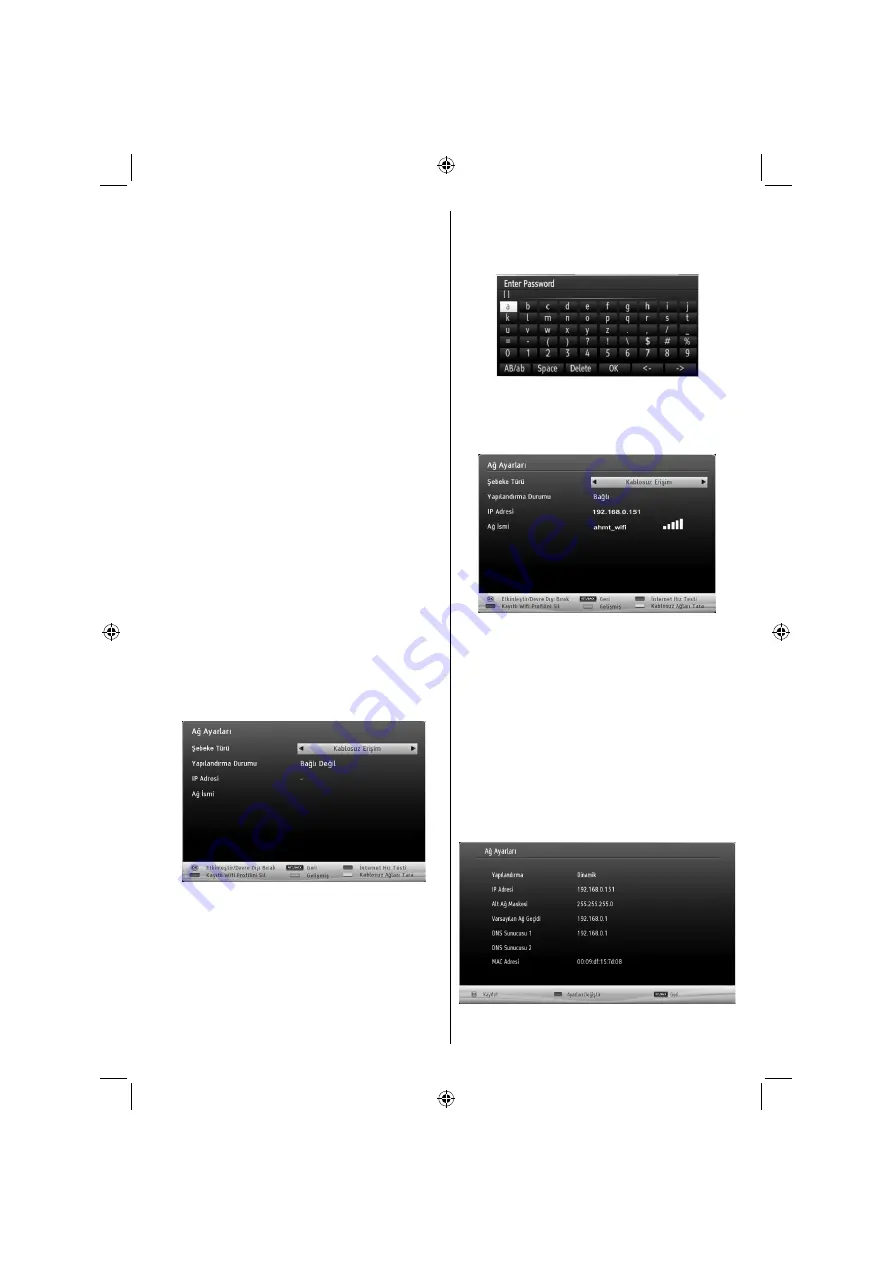
Türkçe
- 21 -
A
ğ
Tipi
A
ğ
tipi, TV setinin aktif ba
ğ
lant
ı
s
ı
na uygun olarak
Kablolu
ya da
Kablosuz
cihaz olarak seçilebilir. E
ğ
er
TV’yi bir LAN kablosu ile ba
ğ
l
ı
yorsan
ı
z bunu Kablolu
olarak seçin. E
ğ
er ba
ğ
lant
ı
USB dongle
arac
ı
l
ı
ğ
ı
ise
kablosuz olarak seçin.
Yap
ı
land
ı
rma Durumu
Bu bölümde
ba
ğ
lant
ı
n
ı
n
durumu görüntülenir. E
ğ
er
ba
ğ
lant
ı
y
ı
etkinle
ş
tirmek istiyorsan
ı
z bunu seçin.
Aktif bir ba
ğ
lant
ı
y
ı
sonland
ı
rmak için
Ba
ğ
l
ı
de
ğ
il
olarak seçin.
IP Adresi
E
ğ
er aktif bir ba
ğ
lant
ı
varsa, IP adresi bu bölümde
görüntülenir. E
ğ
er IP adresi tercihlerini yap
ı
land
ı
rmak
isterseniz
YE
Şİ
L
dü
ğ
meye bas
ı
n ve geli
ş
mi
ş
moda
geçin.
Geli
ş
mi
ş
Modda Kablolu A
ğ
Ayarlar
ı
n
ı
n
Yap
ı
land
ı
r
ı
lmas
ı
YE
Şİ
L
tu
ş
a bast
ı
ktan sonra, Geli
ş
mi
ş
mod kullan
ı
labilir.
Geli
ş
mi
ş
Mod’da ayarlar
ı
düzenlemek için
KIRMIZI
tu
ş
a bas
ı
n. Bitti
ğ
inde, kaydetmek için
OK
, iptal etmek
için
RETURN/BACK
tu
ş
una bas
ı
n.
Kablosuz Cihaz Ayarlar
ı
n
ı
n
Yap
ı
land
ı
r
ı
lmas
ı
(Opsiyonel)
ÖNEML
İ
:
Kablosuz a
ğ
özelli
ğ
ini kullanabilmek için
“Veezy 200” USB dongle’
ı
gerekir. TV’nizi kablosuz a
ğ
ile kullanabilmek için bir “Veezy 200” Kablosuz USB
dongle’a ihtiyac
ı
n
ı
z vard
ı
r.
Wi-Fi özelli
ğ
i, bir kablosuz a
ğ
ba
ğ
lant
ı
s
ı
için
kullan
ı
labilir. Bu özellik sadece altyap
ı
amaçl
ı
olarak
kullan
ı
l
ı
r; web ba
ğ
lant
ı
s
ı
, hbb sitelerine ba
ğ
lant
ı
ve DLNA sunucular
ı
na ba
ğ
lant
ı
gibi (opsiyonel).
E
ğ
er Veezy 200 WiFi Dongle’a sahipseniz, ba
ğ
lant
ı
i
ş
lemini ba
ş
latmak için A
ğ
Tipini Kablosuz Cihaz
olarak seçiniz.
Wi-Fi özelli
ğ
ini etkinle
ş
tirmek için pro
fi
ller düzgün
bir
ş
ekilde yap
ı
land
ı
r
ı
lmal
ı
d
ı
r. Wi-Fi dongle’
ı
n
ı
USB
giri
ş
lerinden birine tak
ı
n
ı
z.
A
ğ
ayarlar
ı
menüsünden kablosuz a
ğ
taramas
ı
yapmak için
SARI
tu
ş
a bas
ı
n. Bundan sonra,
kullan
ı
labilir a
ğ
lar
ı
n bir listesi görüntülenir. Lütfen
listeden istedi
ğ
iniz a
ğ
ı
seçiniz.
E
ğ
er seçilen a
ğ
bir
ş
ifre ile korunuyorsa lütfen sanal
klavyeyi kullanarak do
ğ
ru
ş
ifreyi girin. Bu klavyeyi
uzaktan kumanda üzerindeki yön tu
ş
lar
ı
(Yukar
ı
A
ş
a
ğ
ı
Sa
ğ
ve Sol) ve Ok tu
ş
u ile kullanabilirsiniz.
IP adresi ekranda görüntülenene kadar bekleyin.
Bu, ba
ğ
lant
ı
n
ı
n kuruldu
ğ
u anlam
ı
na gelir. Bir kablosuz
a
ğ
ba
ğ
lant
ı
s
ı
n
ı
kesmek için
Yap
ı
land
ı
rma
Durumunu
seçip
OK
tu
ş
una basmal
ı
s
ı
n
ı
z.
Menü sekmeleri aras
ı
nda sol/sa
ğ
tu
ş
lar
ı
n
ı
kullanarak
gezinebilirsiniz. Diyalogun alt k
ı
sm
ı
ndaki yard
ı
m
çubu
ğ
u kullanmak isteyebilece
ğ
iniz özellikleri gösterir.
İ
nternet ba
ğ
lant
ı
h
ı
z
ı
n
ı
z
ı
kontrol etmek için
MAV
İ
tu
ş
a bas
ı
n.
Sinyal gücünü kablosuz cihaz modunda a
ğ
ayarlar
ı
menüsünü kullanarak kontrol edebilirsiniz.
Bilgi
Yap
ı
land
ı
rma Durumu:
Wi-Fi durumunu görüntüler
(ba
ğ
l
ı
ya da ba
ğ
l
ı
de
ğ
il).
IP Adresi:
Geçerli IP adresini görüntüler.
A
ğ
ismi:
Ba
ğ
l
ı
a
ğ
lar
ı
n isimleri görüntülenecektir.
YE
Şİ
L
tu
ş
a basarak geli
ş
mi
ş
moda geçin ve sonra
ayarlar
ı
düzenlemek için
OK
tu
ş
una bas
ı
n.
A01_[TR]_MB1000_DVBT_C_S_DLNA_WIFI_3D_BASIC IB_42170LED_GOLD18_10079788_50227739.indd 21
A01_[TR]_MB1000_DVBT_C_S_DLNA_WIFI_3D_BASIC IB_42170LED_GOLD18_10079788_50227739.indd 21
24.07.2012 11:36:04
24.07.2012 11:36:04
















































